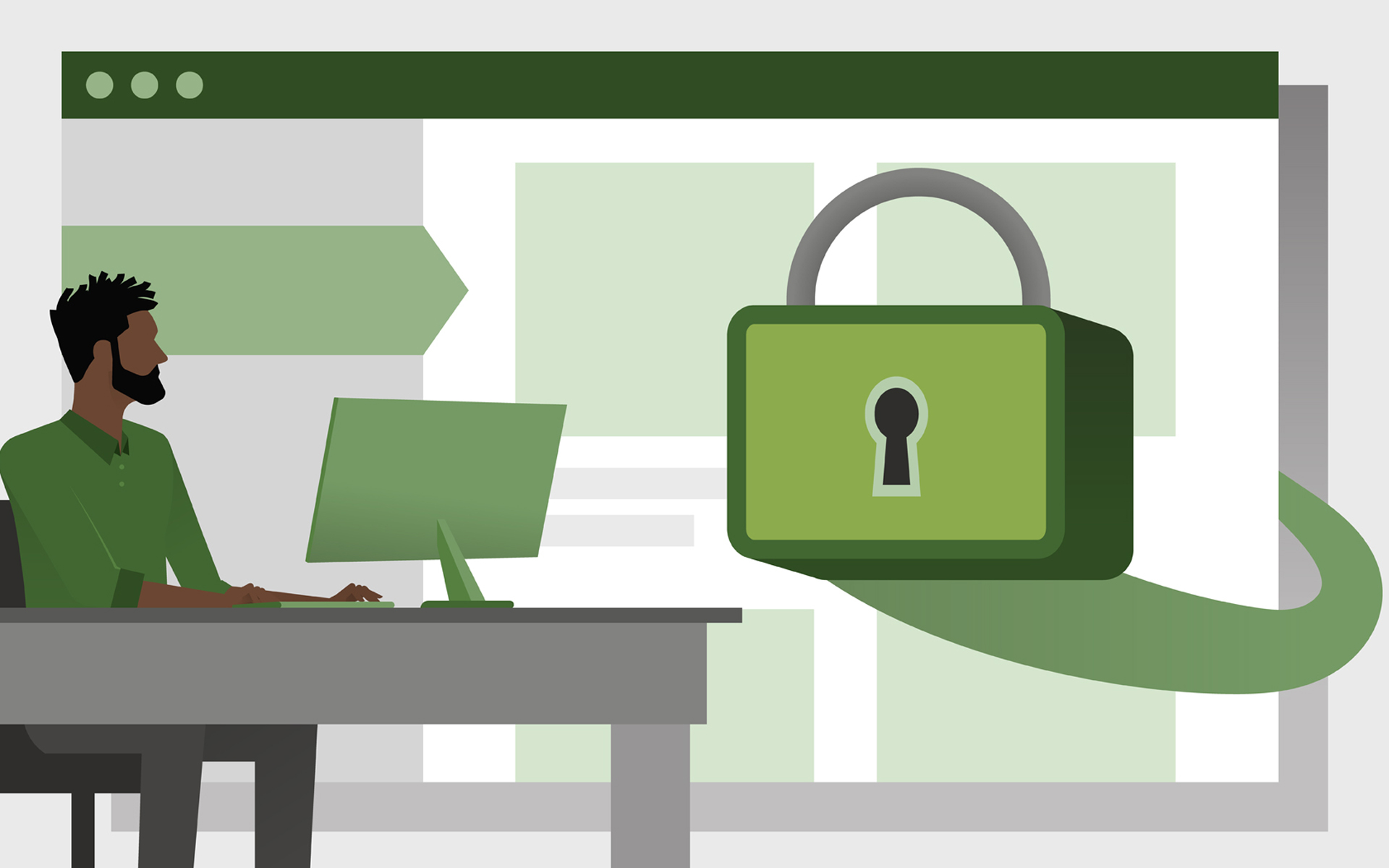
Jak automaticky odstranit adresy navštívených (historie) a cookies v Firefoxu [důvěrná nastavení]
Jak automaticky odstranit adresy navštívených (historie) a cookies v Firefoxu [důvěrná nastavení]
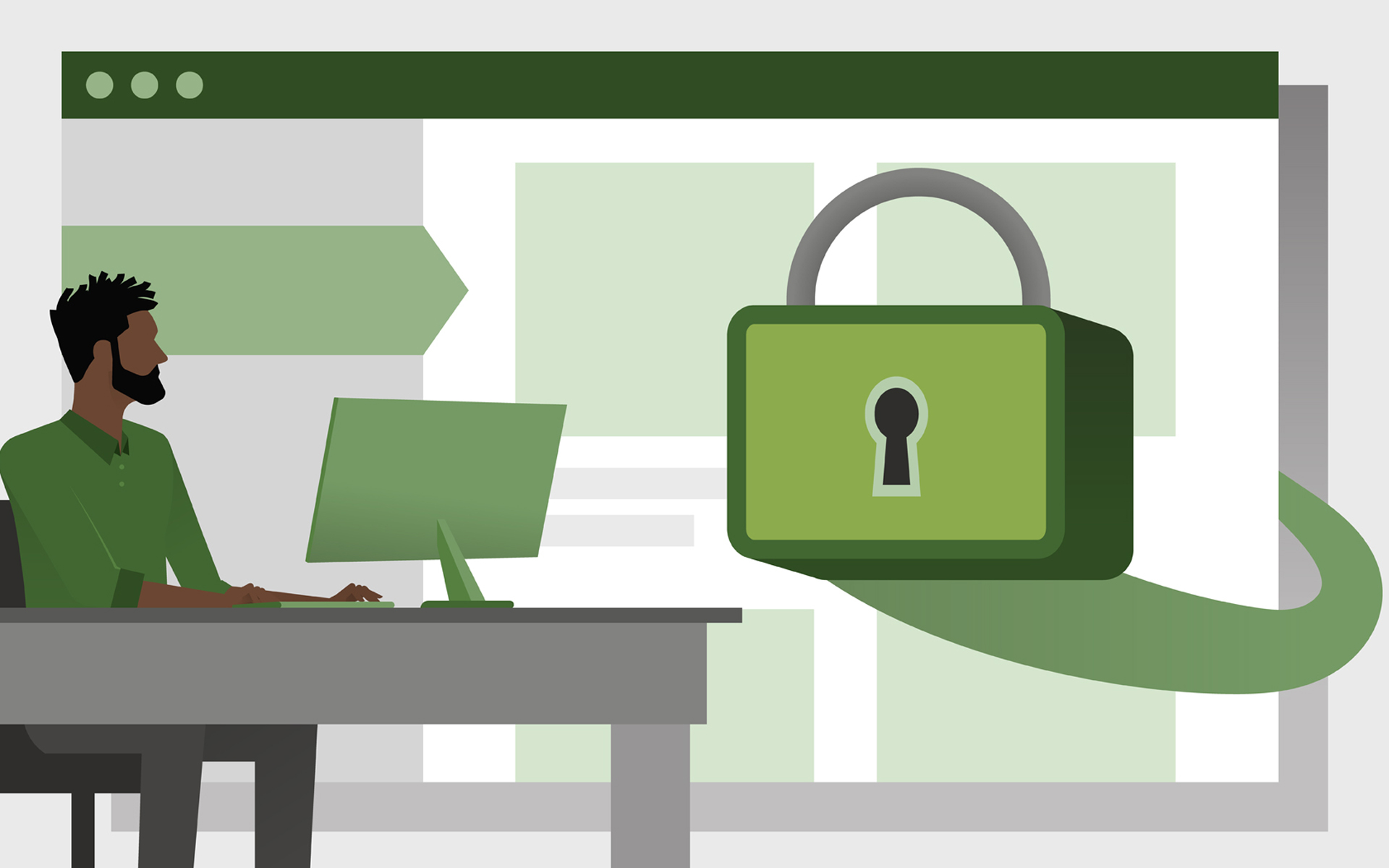
Pokud máme počítač nebo notebook, ke kterému má rodina, kolegové nebo přátelé přístup, nemusí být dobrý nápad zjistit, jaké webové stránky jsme přistupovali nebo jaké údaje byla uložena na navštívených stránkách. Pokud například přistupujeme na stránku internetového obchodu a vložíme produkt do virtuálního nákupního košíku, bude uložen po určitou dobu, i když byl počítač uzavřen. To je možné založené na cookies. Informace, které jsou uloženy na internetovém Browrovi (například Firefox) a jsou přenášeny na přístupné místo. Také prostřednictvím souborů cookie majitelé webových stránek získávají důležité údaje o návštěvnících, aby návštěvníkům poskytli optimalizované webové zkušenosti pro jejich preference. Například zobrazování cen v měně země, ve které prohlížeč nastavil, zobrazení reklam orientovaných na oblast zájmu uživatele a mnoho dalších. Nezapomeňte však, že web-kokví nelze přistupovat k souborům z počítače, vaše osobní údaje (jméno, adresa, telefonní číslo atd.) Nelze vidět, lze zadat viry, spyware nebo jiné škodlivé aplikace. O “Zásady cookies” Bylo mnoho projednáno a dokonce i v Evropské unii se objevila předpisy, které majiteli webových stránek zobrazují reklamy, aby oznámili návštěvníky jako “Tento web používá soubory cookie“.
Všechny prohlížeče, stolní i mobilní, nabízejí podporu pro cookies a pokročilá nastavení. Uživatelé se mohou rozhodnout zakázat soubory cookie pro všechny přístupné webové stránky, pro konkrétní webové stránky nebo deaktivovat / aktivovat soubory cookie pro třetí strany. Než vám ukážete, jak můžete Zakázat cookies ve Firefoxu a nastavte prohlížeč nenechat historii navštívených webových stránek, trochu objasneme, co to znamená “Cookies třetích stran”.
Cookies třetích stran (Třetí strana) znamená, že data uložená v cookies jsou známá jiným entitám. Agenti reklamy a marketingu, většinu času. Data se používají za účelem studia chování uživatelů a sféra zájmu z nich, sloužit Optimalizované reklamy a relevantní. Rozhodně se stal hledáním na Googlu “Antivirové PC” A pak v reklamních prostorech na webech, ke kterým jste přistoupili, vidět reklamy s nabídkami “softwarový antivirus” nebo “Bezpečnostní řešení online”. Pokud jste se zeptali “Kde víme webová stránka, že jsem hledal něco takového?“, cookies je správná odpověď.
Uživatelé mohou přijímat nebo nevařit, když jsou webové stránky, ale většinu času, nepřijímání cookies, vede k odchodu tohoto webu. Uživatelská metoda je zakázat cookie v prohlížeči.
Jak můžeme použít personalizované nastavení cookie ve Firefoxu – Deaktivace a aktivace všeho nebo preference cookies
1. Jdeme do nabídky Firefox “Preference”
2. Na stránce preference Firefoxu jdeme do levého menu na “Soukromí & Zabezpečení” a obrátíme pozornost na nastavení “Dějiny”.
Zde máme více než jedno nastavení, skrze které si můžeme vybrat, v čem si udržet Historie prohlížení internetu A co nenechat. Historie přístupných webových stránek, stahování (stahování), přihlášená relace, cookie a webová mezipaměť.
První možnost nám dává příležitost odstranit veškerou historii navigace v době uzavření prohlížeče. “Nikdy si nepamatujte historii” je podobný procházení v modulu “soukromé prohlížení”.
Prostřednictvím další možnosti si můžeme vybrat, co si ponechat po uzavření a znovuotevření Firefoxu. “Použijte vlastní nastavení pro historii“.
Aktivace této možnosti můžeme podle libosti aktivovat nebo deaktivovat určité navigační prvky. Přístupné stránky a soubory vypouštěné prostřednictvím Firefoxu, historie vyhledávání a formulářů vyplněné na různých webech, přijetí souborů cookie z určitých webových stránek a za určitých podmínek. Například zde si můžeme vybrat web pro ukládání cookies, ale ne od třetích stran. na “Přijměte cookies třetích stran” Máme možnosti: “Vždy”, “Od návštěvy” nebo “Nikdy”. Odtud můžeme nastavit tak dlouho jako soubory cookie v prohlížeči. Dokud vyprší (mají skutečné období) nebo dokud se Firefox nezavře. “Udržovat do”.
Dalším důležitým nastavením je správa obsahu uloženého v prohlížeči po jeho uzavření. Můžeme si vybrat, že všechna data vedená v historii navigace budou odstraněna nebo pouze jejich část.
Nedoporučujeme vám však, abyste udržovali soubory cookie deaktivovány nebo je trvale smazaly. Můžete mít důležitá data uložená na webových stránkách, ke kterým přistupujete, a při uzavření prohlížeče automaticky odstraní.
Společnost Firefox nabízí nejen podporu této bezpečnosti a důvěrnosti. Podobná nastavení najdete v Google Chrome, Opera, Microsoft Edge nebo Safari.
Jak automaticky odstranit adresy navštívených (historie) a cookies v Firefoxu [důvěrná nastavení]
Co je nového
O Stealth
Nadšenec do technologií, s radostí píšu na StealthSettings.com od roku 2006. Mám bohaté zkušenosti s operačními systémy: macOS, Windows a Linux, ale také s programovacími jazyky a bloggingovými platformami (WordPress) a pro online obchody (WooCommerce, Magento, PrestaShop).
Zobrazit všechny příspěvky od StealthMohlo by vás také zajímat...





